Win11怎么隐藏桌面图标?Win11隐藏桌面图标方法步骤
时间:2023-09-10作者:bianji
Win11隐藏桌面图标方法步骤





1、此时电脑桌面上是有图标的。

2、在电脑桌面空白处点击鼠标右键,进入下图界面。

3、点击查看菜单,进入下图界面。

4、点击上图中的“显示桌面图标”,让其变成下图界面。

5、此时桌面上的图标突然就消失了。

1、此时电脑桌面上是有图标的。

2、在电脑桌面空白处点击鼠标右键,进入下图界面。

3、点击查看菜单,进入下图界面。

4、点击上图中的“显示桌面图标”,让其变成下图界面。

5、此时桌面上的图标突然就消失了。

2024-05-15
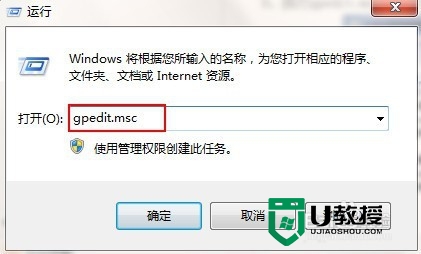
2016-12-26
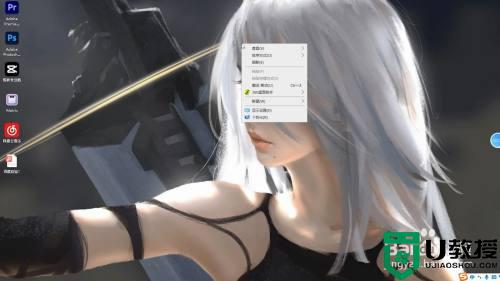
2022-07-24
2024-05-15
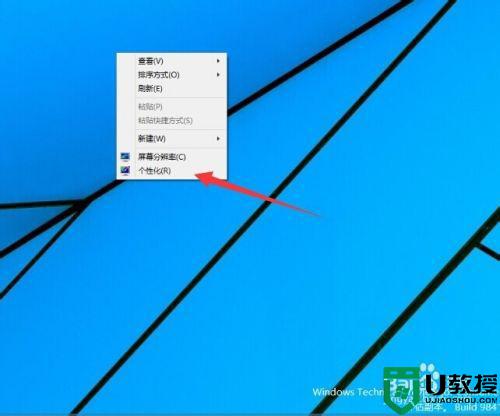
2021-10-18
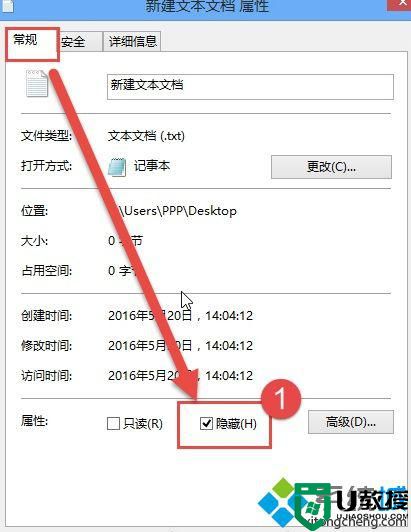
2024-02-11
2024-05-20

2016-11-20

2015-09-08

2024-03-05

2024-08-06

2024-07-17

2024-07-13

2024-07-13


2024-06-14